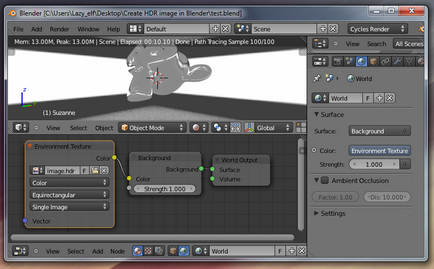HDR-kép létrehozása turmixgépben
Ebben a példában azt akarom megmutatni, hogyan lehet létrehozni saját lefedettségi térkép a 3D-s jeleneteket. Mi megcsináljuk a Blender programot használ motor Cycles render, például ilyen a kép, és használja azt, akkor láthatjuk az alábbi ábrán látható:
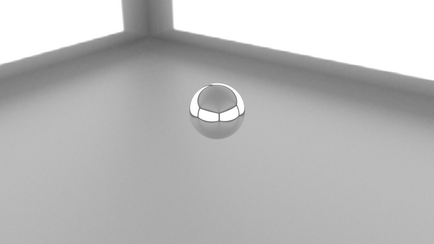
1. Először, indítson Blender, és ha tárgyak a helyszínen, távolítsa el őket, majd válassza ki a motor képalkotó ciklusok Render:

2. A következő lépés, hogy hozzon létre egy fényforrás, adjunk hozzá egy jelenet síkban, ahogyan a képen látható, kombinálják őket egyetlen objektumot, és állítsa be az anyagot Kibocsátás:
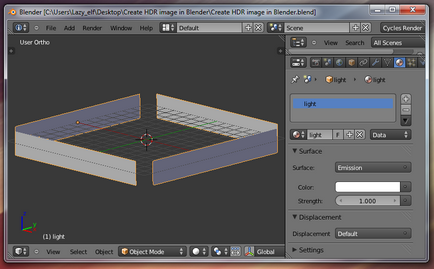
3. Add két sík, amely egyesíti őket egyetlen tárgy, ők lesznek a tetején és alján a kép, meg a közönséges anyag diffúziós:
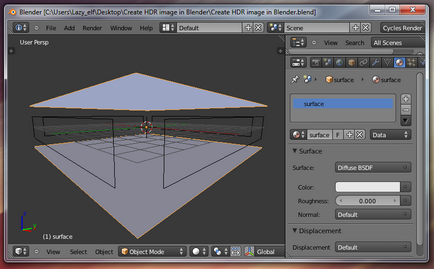
4. Most adjunk hozzá egy kamera a helyszínre, meg a 3D kurzort szigorúan a központban megnyomásával billentyűkombinációk «Shift + C». Ezután nyomja meg a kombináció «Shift + A» és válassza ki az elemet «Camera». Hozzáadása után a kamera, meg kell „align”, nyomja meg a billentyűkombináció «Alt + R», így dobtuk a forgásszög a kamera. Jelenleg úgy néz ki, a kamera szigorúan az alsó, egymás nyomja meg: «R - X - 90 - Enter» (számok 90 - megnyomja a tárcsázott számjegyek 0 és 9), így mi lett a kamera 90 fokos, az X tengelyen:
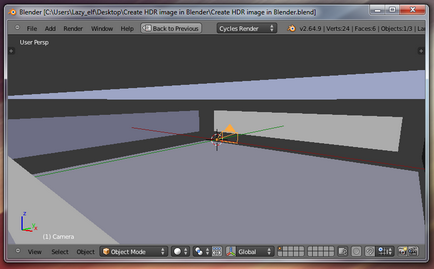
5. Állítsa be a következő kamera paramétereket, «Lens», «Panoramic» és írja «Equirectangular» blokk (egyenlő szögű):
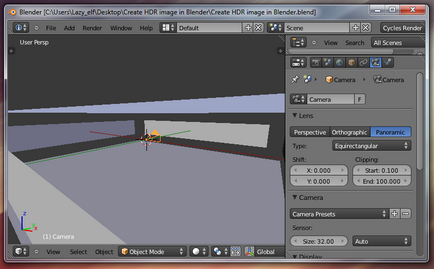
6. Nyomja meg az F12 és várjon képalkotó, akkor kap a következő:
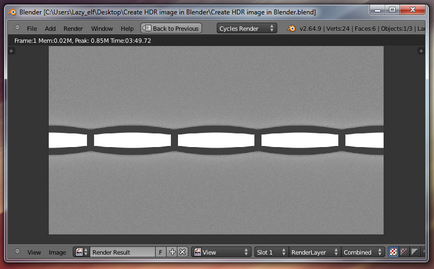
7. A kész képek tárolása a «Radiance HDR» formátum:
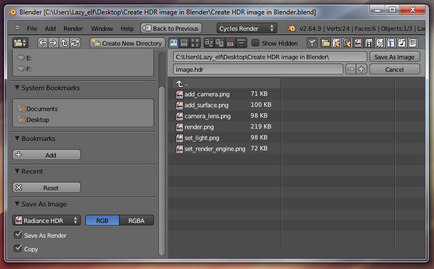
Most is létrehozhat magának, amire szüksége van, hogy HDR-képek, a kapott térkép világítás segítségével a saját projektjeiben, az alábbiak szerint: